טור עוזר לך להישאר אנונימי באינטרנט - וגם לגשת לאתרים חסומים במדינה שלך - על ידי הפניית התנועה שלך דרך יותר מ-6,000 ממסרים בכל רחבי העולם. משתמש ב דפדפן Tor, אתה יכול להסתיר את הפעילות המקוונת שלך ממעקב רשת וניתוח תעבורה. אתה יכול להגדיר את דפדפן האינטרנט שלך - Mozilla Firefox, Google Chrome ו-Internet Explorer - להשתמש ב- Tor proxy, והתקשורת שלך אנונימית כל עוד דפדפן Tor פועל ב- רקע כללי.
עֵצָה
Tor מצהיר שהוא משמש את הצי האמריקני וסוכנויות אכיפת חוק שונות, כמו גם על ידי עיתונאים, ארגונים לא ממשלתיים ו-Electronic Frontier Foundation.
התקנת דפדפן Tor
כדי להשתמש בפרוקסי של Tor, עליך להתקין את דפדפן Tor ולהפעיל אותו בזמן שאתה מנווט באינטרנט.
סרטון היום
שלב 1: הורד את Tor במחשב שלך
פתח את דפדפן Tor דף הורדה בדפדפן האינטרנט שלך ולחץ על הורד כפתור להורדת תוכנית ההתקנה. שמור את תוכנית ההתקנה בכונן הקשיח שלך.
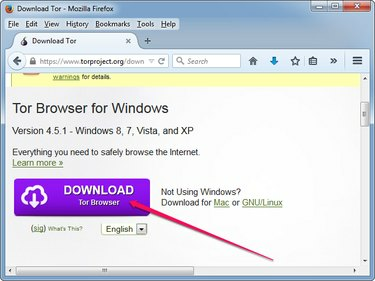
ניתן לבחור שפה אחרת מתיבת השפה.
קרדיט תמונה: התמונה באדיבות פרויקט Tor
שלב 2: התקן את דפדפן Tor
לחץ פעמיים על המתקין כדי להפעיל את אשף ההתקנה, בחר את השפה שלך, לחץ על לְדַפדֵף לחצן ובחר את תיקיית היעד. נְקִישָׁה להתקין להתקין את הדפדפן.

לחץ על ביטול כדי לבטל.
קרדיט תמונה: התמונה באדיבות פרויקט Tor
עֵצָה
נְקִישָׁה לָרוּץ אם Windows מזהיר אותך שקבצים שהורדו מהאינטרנט עלולים להזיק למחשב שלך.
התוכנה מותקנת תוך פחות מדקה. דפדפן Tor אינו מופיע בקטע הוספה או הסרה של תוכניות בלוח הבקרה.
שלב 3: הפעל והגדר את Tor
הפעל את Tor על ידי לחיצה כפולה על הפעל את דפדפן Tor קובץ בתיקייה שבה התקנת את התוכנה. לחץ על לְחַבֵּר לחצן להתחבר ישירות לרשת Tor מבלי לבצע התאמות אישיות.
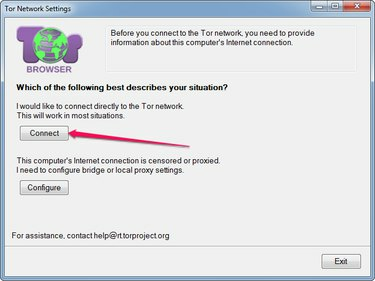
לחץ על יציאה כדי לסגור את דפדפן Tor.
קרדיט תמונה: התמונה באדיבות פרויקט Tor
עֵצָה
כדי להתאים אישית את ההגדרות - אם חיבור האינטרנט שלך משתמש ב- פרוקסי, למשל - לחץ על הגדר כפתור ופעל לפי ההוראות.
לחלופין, לחץ על בדוק את הגדרות הרשת של Tor קישור כדי לוודא ש-Tor פועל ושאתה גולש באינטרנט באופן אנונימי.
שימוש ב-Tor Proxy ב-Mozilla Firefox
כדי להשתמש בפרוקסי Tor ב Mozilla Firefox, דפדפן Tor חייב לעבוד בזמן שאתה גולש באינטרנט.
שלב 1
הפעל את דפדפן האינטרנט, לחץ על תפריט Firefox לחצן ובחר אפשרויות מהתפריט כדי לפתוח את דף האפשרויות.
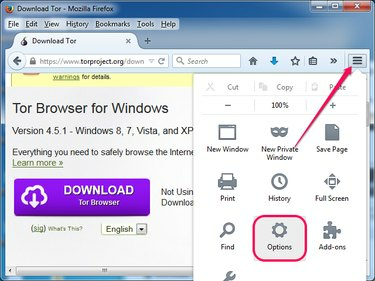
פיירפוקס
קרדיט תמונה: התמונה באדיבות מוזילה
שלב 2
בחר את מִתקַדֵם לשונית מהחלונית השמאלית - הסמל שלה נראה כמו כובע של אשף - ולאחר מכן בחר את ה רֶשֶׁת כרטיסיית משנה. לחץ על הגדרות לחצן במקטע חיבור כדי לפתוח את תיבת הדו-שיח הגדרות חיבור.

פיירפוקס
קרדיט תמונה: התמונה באדיבות מוזילה
שלב 3
לחץ על תצורת פרוקסי ידנית לחצן הבחירה ולאחר מכן הקלד 127.0.0.1 לתוך ה מארח SOCKS שדה. סוּג 9150 לתוך ה נמל שדה ליד SOCKS Host. לחץ על SOCKS v5 לחצן הבחירה ולאחר מכן לחץ בסדר.
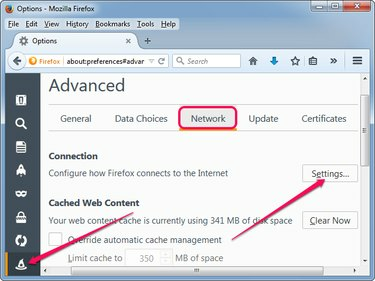
לחץ על ביטול כדי למחוק את השינויים.
קרדיט תמונה: התמונה באדיבות מוזילה
עֵצָה
בקר בדף אינטרנט המוגבל במדינה שלך או השתמש בשירות מקוון המציג את כתובת ה-IP והמיקום שלך כדי לבדוק את ה-proxy ב-Firefox.
אַזהָרָה
אם תסגור את דפדפן Tor, גם החיבור ייסגר ולא תוכל להשתמש יותר בפרוקסי.
Internet Explorer וגוגל כרום
Internet Explorer ו-Google Chrome משתמשים בהגדרות המערכת כדי להתחבר לאינטרנט, לכן עליך לשנות את אפשרויות אינטרנט כדי להשתמש בפרוקסי Tor.
שלב 1
ב-Windows 8.1, לחץ על Windows-X כדי להציג את התפריט Power User ובחר לוח בקרה כדי להפעיל את כלי השירות. ב-Windows 7, לחץ על הַתחָלָה לחצן ובחר לוח בקרה.
לחץ על רשת ואינטרנט קבוצה ולאחר מכן לחץ אפשרויות אינטרנט כדי לפתוח את תיבת הדו-שיח מאפייני אינטרנט.
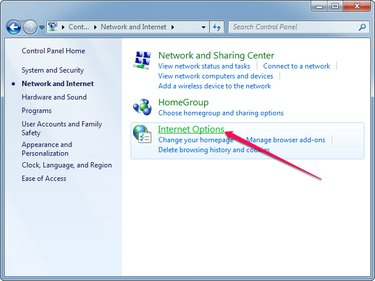
לוח בקרה
קרדיט תמונה: התמונה באדיבות מיקרוסופט
שלב 2
בחר את חיבורים הכרטיסייה ולאחר מכן לחץ על הגדרות LAN לחצן במקטע הגדרות רשת מקומית כדי להציג את תיבת הדו-שיח הגדרות רשת מקומית (LAN).

כדי להגדיר חיבור חדש, לחץ על כפתור ההגדרה.
קרדיט תמונה: התמונה באדיבות מיקרוסופט
שלב 3
בדוק את ה השתמש בשרת פרוקסי... התיבה ולאחר מכן לחץ על מִתקַדֵם לחצן כדי להציג את תיבת הדו-שיח הגדרות פרוקסי. הכפתור מופיע באפור עד שתסמן את התיבה.
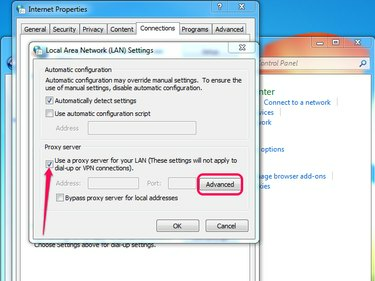
אתה יכול להשאיר את התיבה זיהוי אוטומטי של הגדרות מסומנת.
קרדיט תמונה: התמונה באדיבות מיקרוסופט
שלב 4
בטל את הסימון של השתמש באותו פרוקסי עבור כל הפרוטוקולים תיבה ולאחר מכן הקלד 127.0.0.1 לתוך ה גרביים שדה ו 9150 לתוך השדה שלידו. ודא ששדות HTTP, Secure ו-FTP ושדות היציאה האחרים ריקים ולאחר מכן לחץ בסדר.

הגדרות פרוקסי
קרדיט תמונה: התמונה באדיבות מיקרוסופט
שלב 5
נְקִישָׁה בסדר כדי לסגור את תיבת הדו-שיח הגדרות LAN ולאחר מכן לחץ בסדר שוב כדי לסגור את תיבת הדו-שיח מאפייני אינטרנט. בדוק את ה-proxy ב-Internet Explorer או Google Chrome על ידי פתיחת דף אינטרנט מוגבל או שימוש בשירות מקוון המציג את כתובת ה-IP והמיקום שלך.
עֵצָה
כדי לוודא שלעולם לא תשכח להפעיל את דפדפן Tor, צור את התוכנית להתחיל אוטומטית כאשר אתה מפעיל את המחשב על ידי הוספת קיצור הדרך שלו לתיקיית ההפעלה.



